A útmutató létrehozása többoldalas pdf fájl
A helyes transzfer a Bank a beolvasott dokumentum, meg kell felelniük az alábbi kritériumoknak:
1. A dokumentum legyen PDF formátumban.
2. A fájl nem haladhatja meg a 5 MB.
3. A dokumentum, amely 2 vagy több lapot, legyen formájában több PDF-fájlt.
2. opció: szkennelés WinScan2PDF programot
Ez a szoftver egy ajánlás és ezek kizárólag a célja, hogy megmutassa az általánosított módszer dokumentumok beolvasásához és elmentése, ez egy ingyenes elosztása és felhasználása.
Ez nem igényel telepítést, és kezdődik minden kényelmes helyen, ahol.
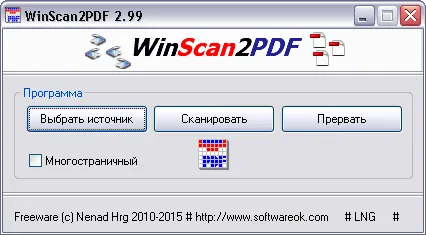
2. Először ki kell választania egy csatlakoztatott szkenner. Nyomja meg a „Select Source”

Adja meg a lapolvasó és nyomja meg a „Kiválasztás”

3. Tegyen egy madár „Full”. menteni egy többoldalas fájlt.
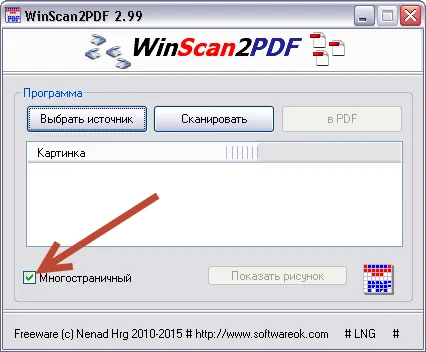
4. Nyomja meg a „Scan” gomb. Ezt követően, a szkenner beállítások ablak jelenik meg.
Figyelem! A szkenner beállítások különböző formákat ölthet, és egy listát a beállításokat.
A megjelenő ablakban meg kell adni a színes szkennelés felbontása
· 200 dpi - szkennelés akár 10 oldal,
· 100dpi - szkennelés akár 30 oldal.

5. Ellenőrzi következő lapot kell ismét nyomja meg a „Scan”.
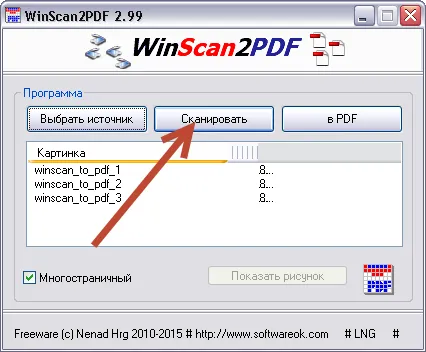
6. A beolvasott lapok felkerül a listára. Befejezése után a szkennelési folyamat - kattintson a „vPDF”.
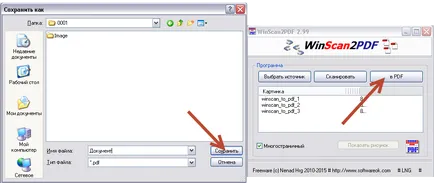
Adja meg a fájl nevét, és kattintson a „Mentés”
7. elküldése előtt ellenőrizze a fájl méretét. Nyissa meg a mappát, ahol a fájl található, és a jobb egérgombbal, hogy hívja a „Tulajdonságok”.
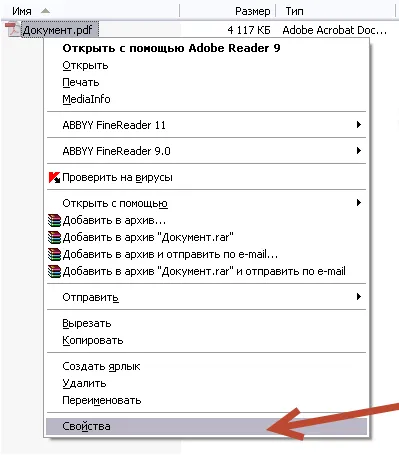
A fájl mérete nem haladhatja meg a 5 MB.
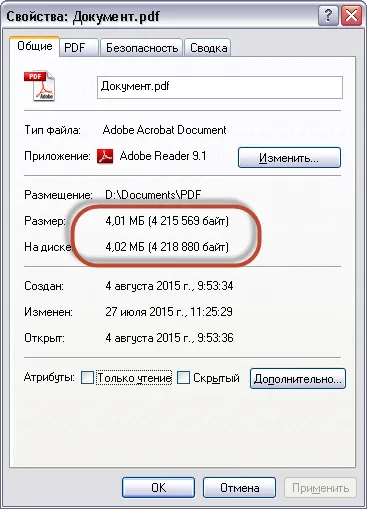
8. Most akkor csatolja a dokumentumot, és elküldi a Bank.